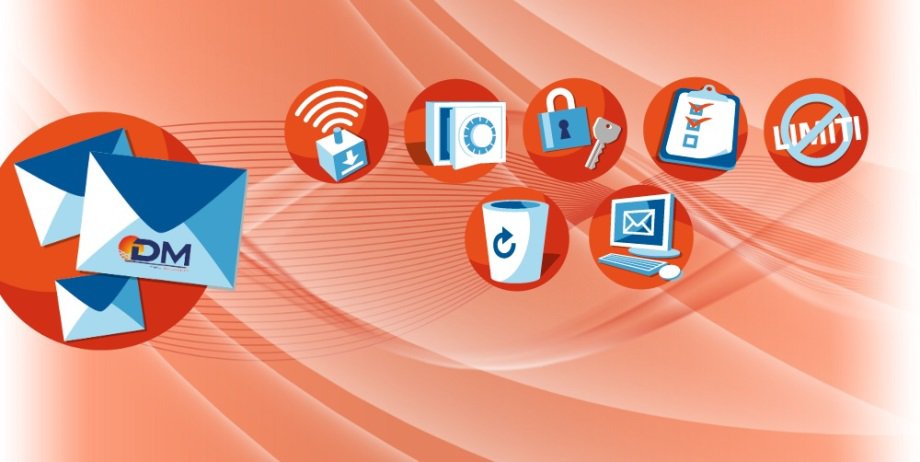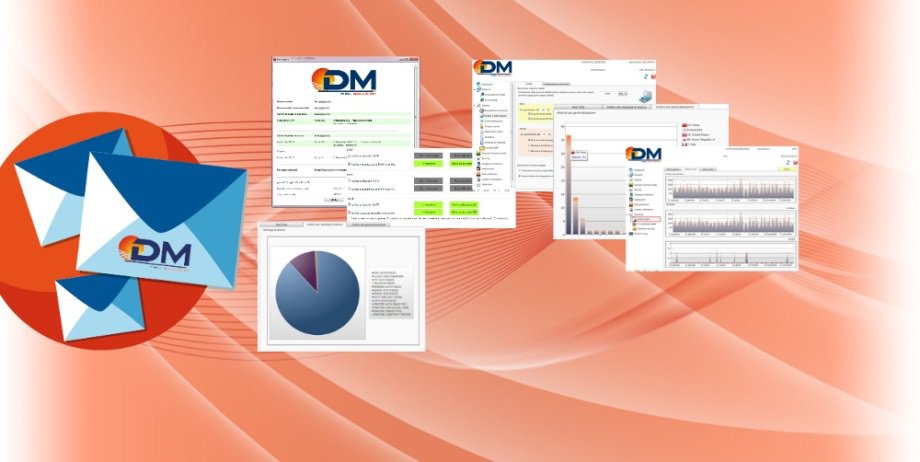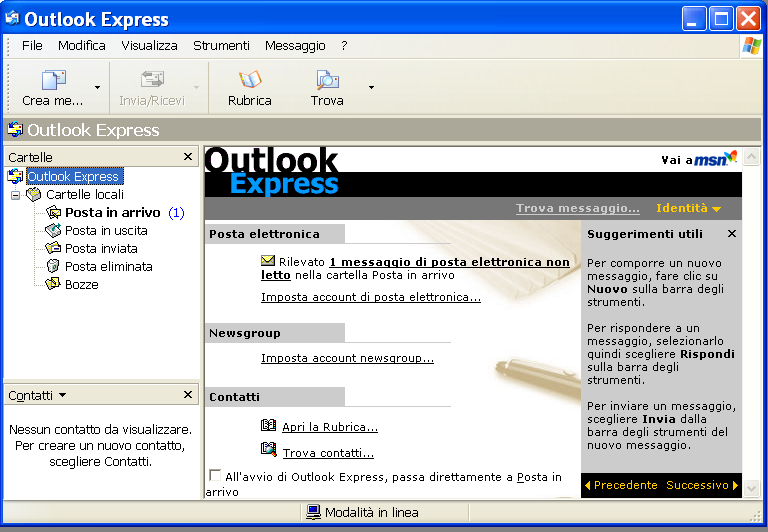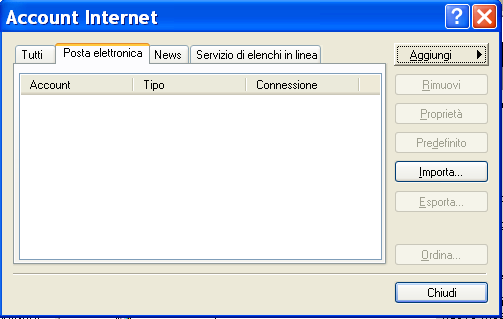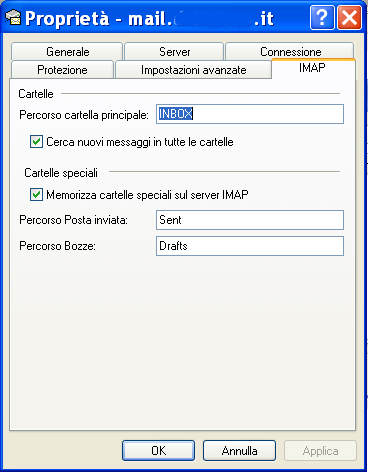FAQ - Client di Posta
 2.2. Outlook Express
2.2. Outlook Express
2.2.1 Esempio di configurazione su MS Outlook Express IMAP-SSL/SMTP-TLS
Questa guida mostrerà come installare una casella di posta elettronica sul client di posta Outlook Express
- Dal menù Strumenti, cliccare su account
- Spostarsi sulla scheda posta elettronica e cliccare su aggiungi -> posta elettronica
Nei passaggi successivi vi sono i campi da inserire nella procedura guidata:
- Nome visualizzato: Inserire il nome visualizzato da tutti i mittenti
- Indirizzo di posta elettronica: inserire il nome della casella (Es: Questo indirizzo email è protetto dagli spambots. È necessario abilitare JavaScript per vederlo.)
- Il server della posta in arrivo è: IMAP
- Server posta in entrata: inserire il nome del server di posta in entrata o il suo indirizzo IP (Es. mail.dominio.loc)
- Server posta in uscita: inserire il nome del server di posta in uscita o il suo indirizzo IP (Es. mail.dominio.loc)
- Nome Account: nome della casella che si vuole aggiungere (Es: Questo indirizzo email è protetto dagli spambots. È necessario abilitare JavaScript per vederlo.)
- Password: password della casella di posta
- Deselezionare Accesso tramite autenticazione password di protezione
- Premere fine per terminare la procedura guidata
Per completare la configurazione della nuova casella, è necessario entrare nelle impostazioni della casella appena creata e modificare alcuni parametri
Sempre dal menù Strumenti in alto, selezionare Account.
Dalla scheda Posta elettronica selezionare il nuovo account appena creato e cliccare su proprietà
SERVER POSTA IN USCITA
Per poter inviare correttamente email dalla nuova casella, dobbiamo configurare l'autenticazione al server:
- spostarsi sulla scheda Server
- In basso, nella sezione Server della posta in uscita, selezionare "Autenticazione del server necessaria
- Cliccare su impostazioni
- Selezionare l'opzione "Accesso tramite" e inserire i parametri:
- Nome account: casella di posta che si sta configurando
- Password: password della casella di posta
- Deselezionare l'opzione "Accesso tramite autenticazione password di protezione

CARTELLE IMAP
Configuriamo adesso le cartelle speciali Sent e Drafts
sempre sulla schermata Proprietà, spostarsi sulla scheda IMAP
- Percorso cartella principale: INBOX
- Selezionare: "Cerca nuovi messaggi in tutte le cartelle"
- Selezionare: "Memorizza cartelle speciali sul server IMAP "
- Impostare il nome delle cartelle:
- Percorso Bozze: Drafts
Premere OK per terminare la configurazione.
Cerca
FAQ
FAQ - 3. AntiSpam, Antivirus e Blacklist
FAQ - 5. DM CentralizedMonitor
FAQ - 6. Rubriche e Calendari condivisi
Fai una domanda/Proponi una FAQ
Video e Social
Canale YouTube DM MailServer
(iscriviti per ricevere aggiornamenti!)
Installare da zero un MailServer DM
Antivirus e Antispam nei MailServer DM
Statistiche e Grafici nei MailServer DM
Gestione delle Code e del Recapito nei MailServerDM
Archiviazione Automatica nei MailServer DM
Webmail e DMBigMail nei MailServer DM
Gestione della Sicurezza nei MailServer DM
Gestione delle Blacklist e Whitelist nei MailServerDM
Impostazioni di Sistema nei MailServer DM
Backup Automatizzato nei MailServer DM
Sincronizzazione IMAP con server remoti
Utenti online
Abbiamo 143 visitatori e nessun utente online